「Windows10 バージョン2004」FFAUTインストールトラブル
FFAUTV.20.1以前のバージョンにおいて、「Windows10 バージョン2004」 のパソコンにインストールすると、途中でブルースクリーンになってしまう現象が報告されております。
その内容と回避策について、ご案内申し上げます。
本現象の発生する製品とバージョン
FFAUT V.20.1以前のバージョン
※最新バージョンV.21.0 ではこの問題は発生しません。
内容
パソコン環境によって、FFAUTの「HASPドライバ(Sentinel Run-time Environment 7.41)」のインストールに失敗し、パソコンがブルースクリーンになる。
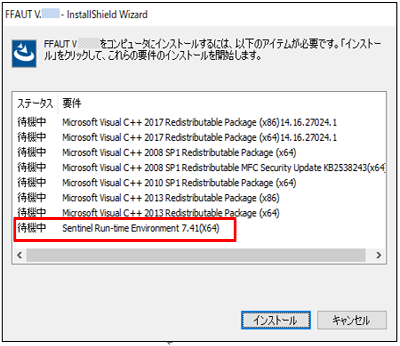
回避方法
必ずFFAUTのインストール前に、HASPメーカのホームページより最新のドライバをダウンロード し適用ください。
- 下記URLにアクセスします。
https://cpl.thalesgroup.com/software-monetization/sentinel-drivers#latestDD - “Sentinel LDK RunTime & Drivers” をクリックします。
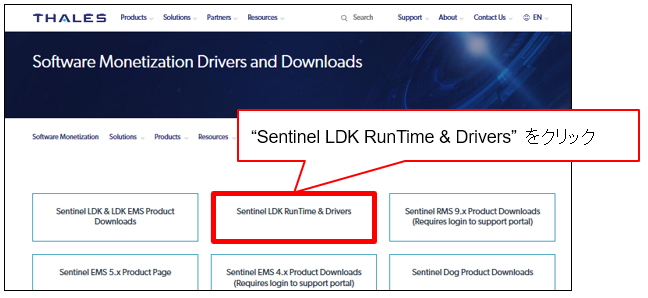
- 画面左側のリスト内、 [Article Type] の [Downloads] にチェックを入れ、画面下部の [2] をクリックして、2ページ目へ移動します。
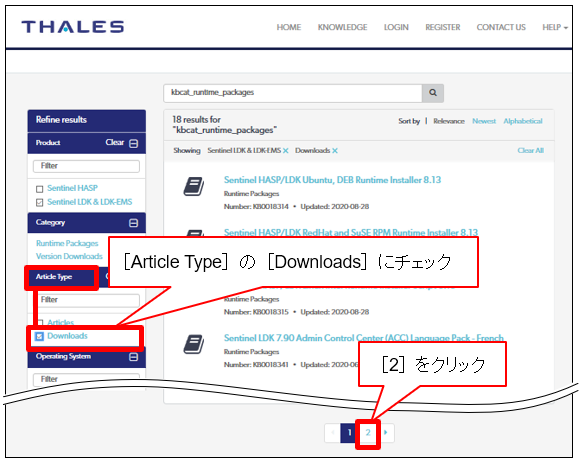
- “Sentinel HASP/LDK Windows GUI Run-time Installer 8.13” をクリックします。
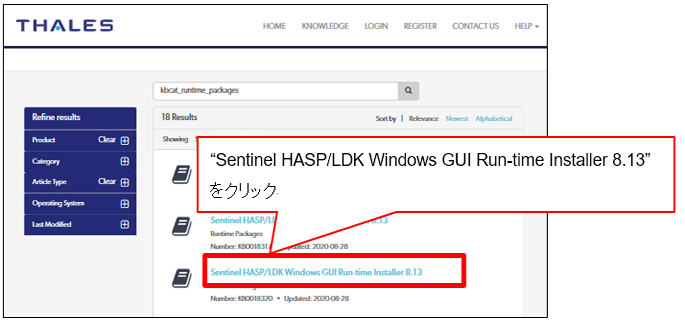
- “DOWN0003347” をクリックします。
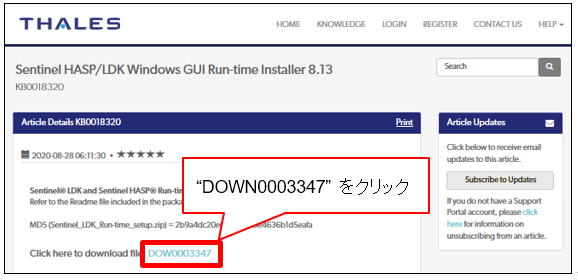
- ページを最下部までスクロールして、 [I accept] をクリックして [保存] でダウンロードします。
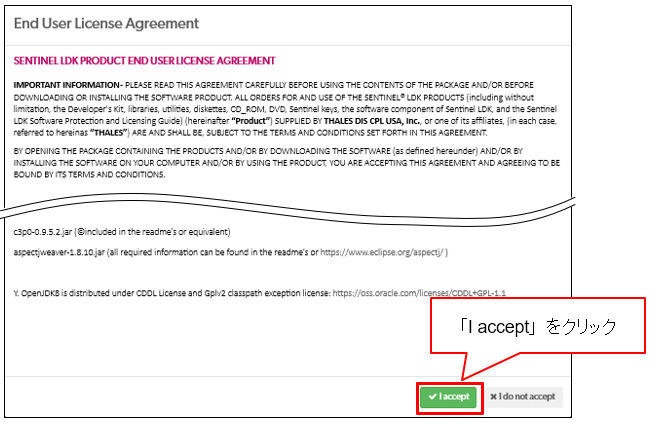
- [6.] でダウンロードした ”Sentinel_LDK_Run-time_setup.zip” を右クリックしてプロパティを選択、 [セキュリティ] の [許可する] にチェックをいれて、[OK] をクリックします。
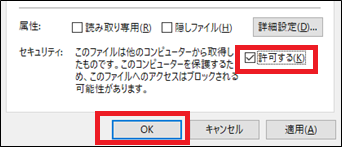
※[許可する] が表示されない場合は、[キャンセル] をクリックして画面を閉じます。 - ”Sentinel_LDK_Run-time_setup.zip” を右クリックし、すべて展開します。
- [8.] で展開した ”HASPUserSetup.exe” ファイルを右クリックし、[管理者として実行] を選択します。 ※「ユーザアカウント制御」ダイアログが表示された場合は、「はい」をクリックします。
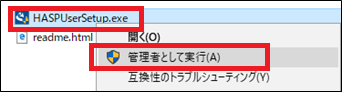
- [Next] をクリックします。
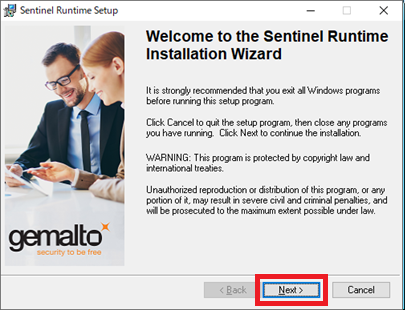
- ”I accept the license agreement” にチェックを入れて、[Next] をクリックします。
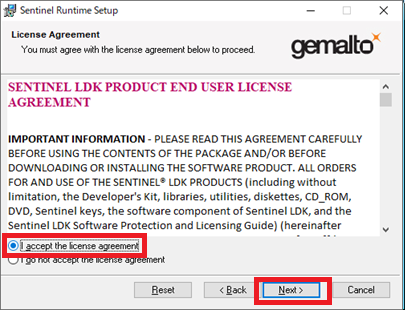
- [Next] をクリックします。
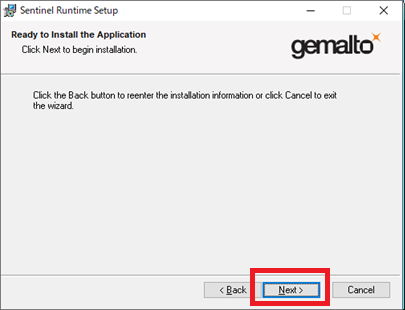
- [Finish] をクリックします。
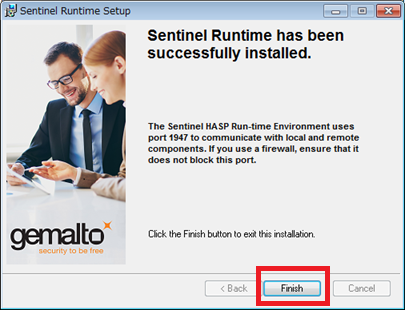
以上で作業は完了です。
「インストール・アンインストール説明書」の手順に沿って、FFAUTのインストールを 実施してください。
本件に関するお問い合わせは、ご担当の販売店様へご相談ください。
直販ユーザー様は、お問い合わせ専用ダイヤルまでご相談ください。